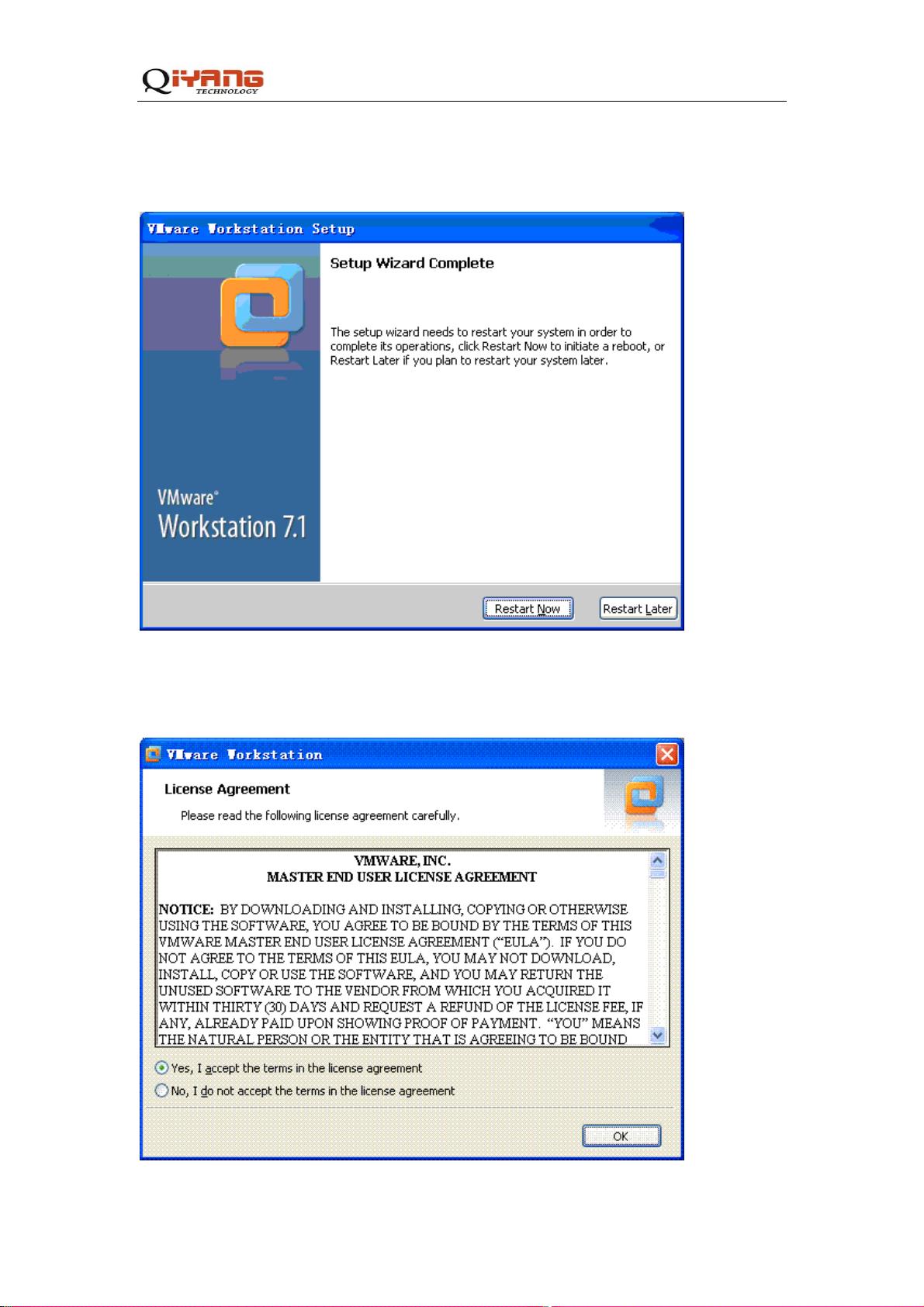VMware虚拟机新手指南:Ubuntu 10.10 安装教程
需积分: 1 8 浏览量
更新于2024-07-23
收藏 962KB PDF 举报
本篇"虚拟机安装Ubuntu指导手册"详细介绍了如何在VMware Workstation 7.1.4环境下安装Ubuntu 10.10操作系统,适合初次接触虚拟机的新手。以下是安装步骤详解:
1. **准备工作**:确保Windows XP SP3运行稳定且网络连接正常,准备好VMware Workstation安装程序和Ubuntu 10.10 ISO镜像。
2. **安装VMware Workstation**:启动安装程序,选择典型安装,不检查更新和参与改进,指定安装路径(默认C盘),然后耐心等待安装完成。安装过程中输入序列号:ZZ310-45D8L-M84RZ-Q5NXZ-WV8Z6。
3. **重启与用户协议**:安装完成后重启电脑,通过用户协议后进入新界面。
4. **新建虚拟机**:在VMware Workstation中,点击"File" -> "New" -> "Virtual Machine",选择典型设置。对于操作系统安装,推荐选择"自定义安装"而非快速安装,以获得更全面的体验和避免潜在问题。
- 在自定义安装中:
a. 选择不安装操作系统,以手动控制安装过程。
b. 进行分区、格式化磁盘以及挂载ISO镜像等操作。
c. 可以手动安装Ubuntu,如选择合适的分区类型(例如ext4)、分配足够的磁盘空间,并配置其他安装选项。
5. **安装Ubuntu**:加载Ubuntu ISO镜像,按照引导步骤进行,包括语言选择、用户账户设置、时区设定、网络配置等。确保正确配置网络连接,以便从互联网获取软件包和依赖。
6. **安装工具**:安装过程中,如果提示安装VMware Tools,务必安装,这有助于虚拟机与主机之间的通信优化,提升性能和兼容性。
7. **设置和管理**:安装完成后,根据需要调整虚拟机的配置,如内存分配、CPU核心数、硬盘大小等。同时,了解如何管理和使用VMware Workstation的其他功能,如快照、克隆、共享文件夹等。
通过这个指南,读者将能够逐步建立起一个可以在Windows上运行Ubuntu的完整开发环境,为学习和开发提供灵活且高效的平台。
点击了解资源详情
点击了解资源详情
点击了解资源详情
2022-08-08 上传
2007-12-29 上传
2010-04-11 上传
2008-06-24 上传
2012-10-25 上传
2021-02-20 上传
jimtanjie
- 粉丝: 0
- 资源: 1
最新资源
- Study-Circle:这个跨平台的应用程序是使用Flutter制作的,它可能会起到连接社会学习和共同成长的作用
- 一个简易的智能聊天机器人系统.zip
- MiniChickenFolkloric:TCC-UFAM 2020
- matlab心线代码-Multi-Agent-Navigation:多个代理的免费导航
- Whereby-crx插件
- Windows-NT-Native-API.zip_Windows编程_C/C++_
- the-white-rabbit:White Rabbit是基于Kotlin协程的异步RabbitMQ(AMQP)客户端
- 2Ring Extension for Cisco Finesse v4.1.1-crx插件
- 下一个示例会计笔记本
- Design_Park.rar_CAD_Windows_Unix_
- 瑞金医院MMC人工智能辅助构建知识图谱大赛.zip
- skillfactory
- 课程设计之基于HTML+CSS的网页设计.rar
- jokeapp:Spring5Framwork开玩笑的应用程序
- Monster Cards-crx插件
- 完全以SwiftUI编写的带有滑动手势的入门/滑动器。-Swift开发